Spusťte skenování z Canon MX340 v počítači Mac
Dříve jsme vám ukázali, jak nainstalovat bezdrátový fotoaparát Canon MX340 do počítače Mac, ale tato tiskárna má také určité funkce skenování. Na počítačích se systémem Windows možná zjistíte, že použití funkce skenování vaší tiskárny vyžaduje instalaci dalšího softwaru, ale pokud jste postupovali podle pokynů v našem instalačním návodu Canon MX340, již máte vše, co potřebujete. Podívejte se tedy, co musíte udělat níže, abyste něco naskenovali z Canon MX340.
Spusťte skenování Canon MX340 v počítači Mac
Přestože můžete skenovat také z počítače Canon MX340 do počítače Mac, určité situace budou vyžadovat spuštění skenování z počítače. Naštěstí na vašem počítači Mac již máte program s názvem Image Capture, který lze použít k pořízení skenování z připojeného skeneru.
Krok 1: V doku klikněte na ikonu Launchpad .

Otevřete Launchpad
Krok 2: Klikněte na možnost Jiné .

Otevřete složku Ostatní
Krok 3: Klikněte na ikonu Image Capture .

Otevřete program Image Capture
Krok 4: Ze sloupce na levé straně okna vyberte Canon MX340, pokud máte připojeno více tiskáren nebo skenerů.
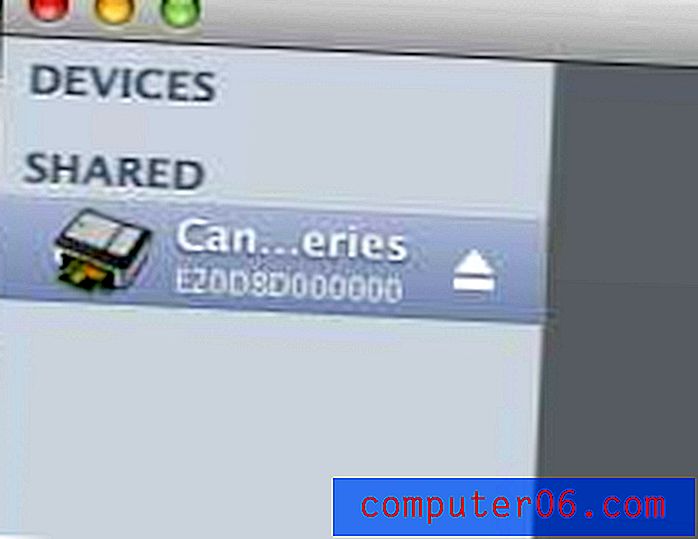
Vyberte Canon MX340
Krok 5: Protože něco skenujeme z plochého skeneru, ujistěte se, že není vybrána možnost Použít podavač dokumentů . Kliknutím na rozevírací nabídku v dolní části okna vyberte umístění skenovaného souboru a potom klepněte na tlačítko Skenovat .

Nastavte své možnosti a klepněte na tlačítko Skenovat
Pokud potřebujete něco změnit ve formátu souboru, můžete kliknout na tlačítko Zobrazit podrobnosti vlevo od tlačítka Skenovat . Tato nabídka vám dává možnost zvolit si preferovaný formát a rozlišení souboru.
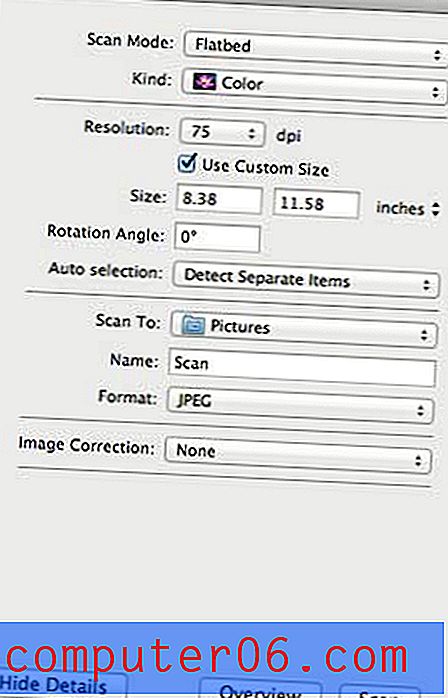
Zadejte nastavení skenování
Pokud v zařízení Canon MX340 dochází inkoust, můžete si zakoupit kazety od Amazonu. Jejich ceny jsou často nižší, než byste našli u místních prodejců, takže vám může ušetřit nějaké peníze, pokud budete mít čas čekat na doručení balíčku.


